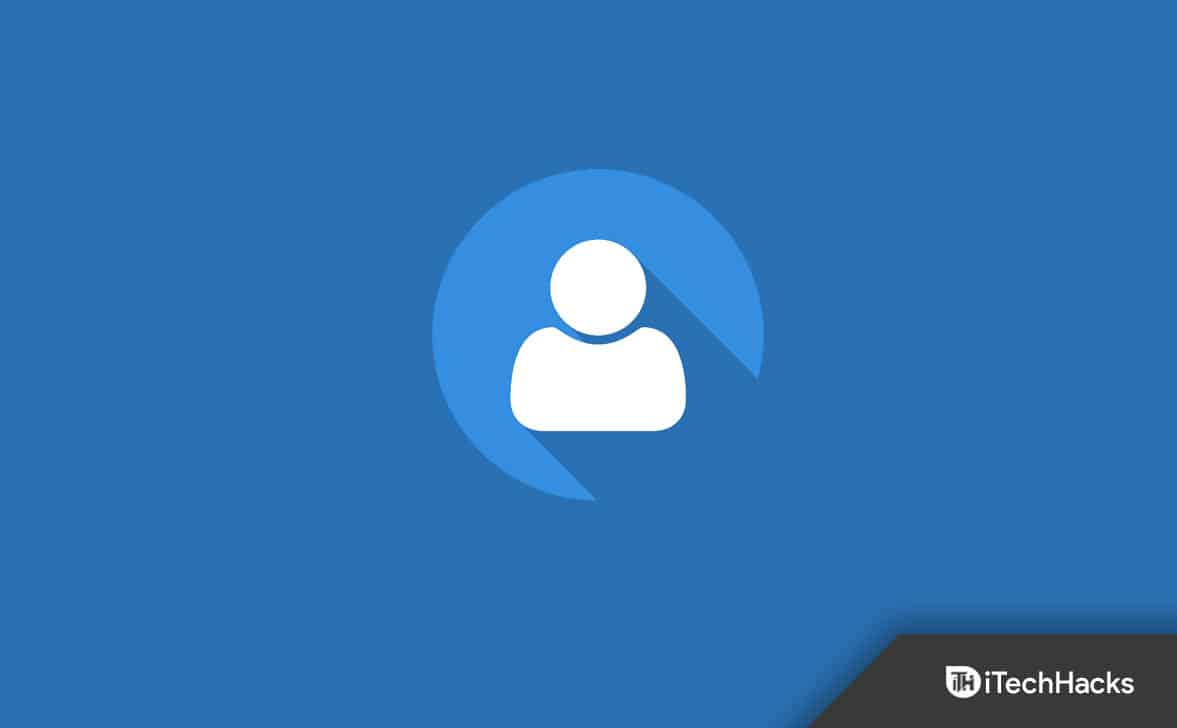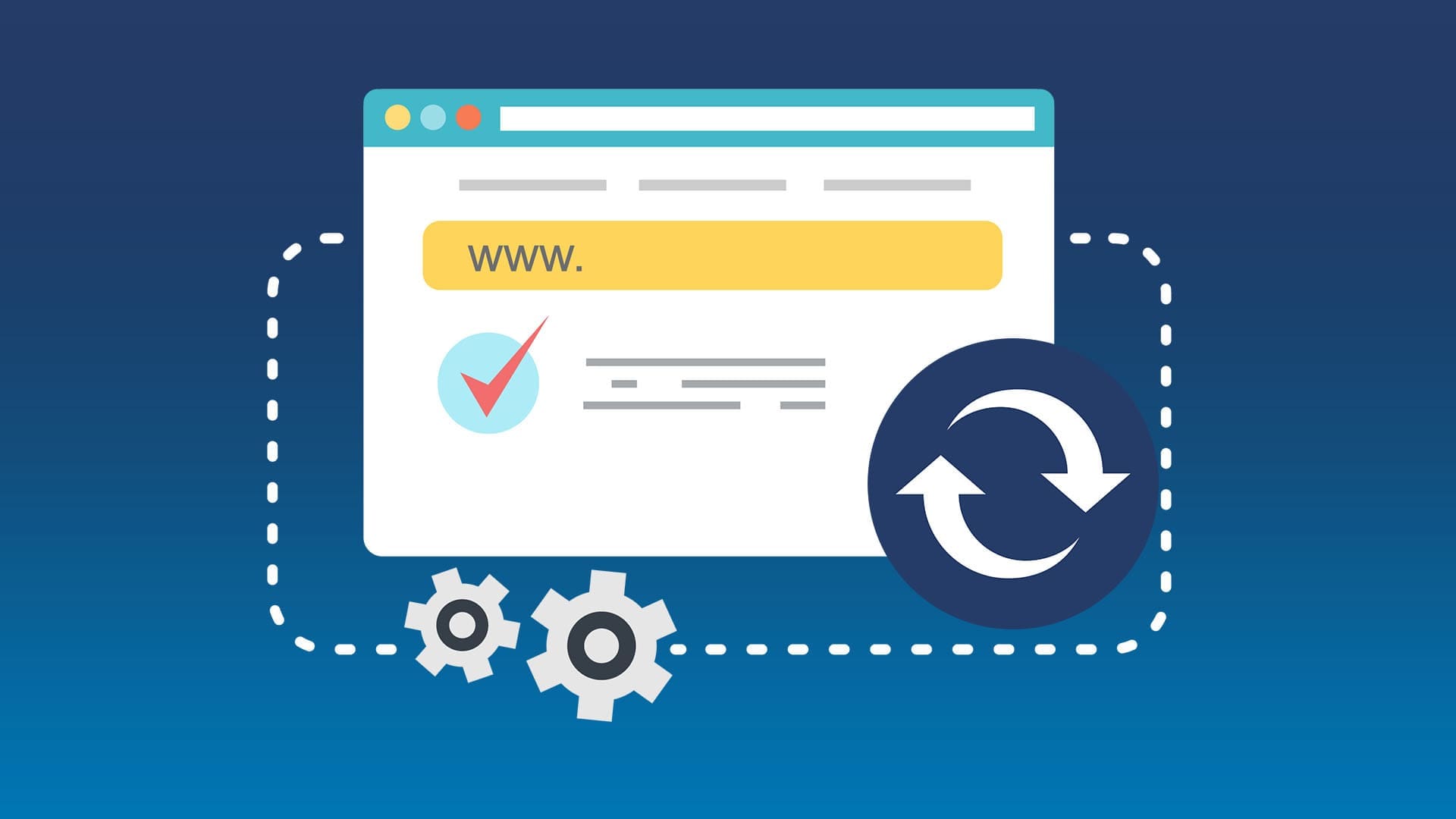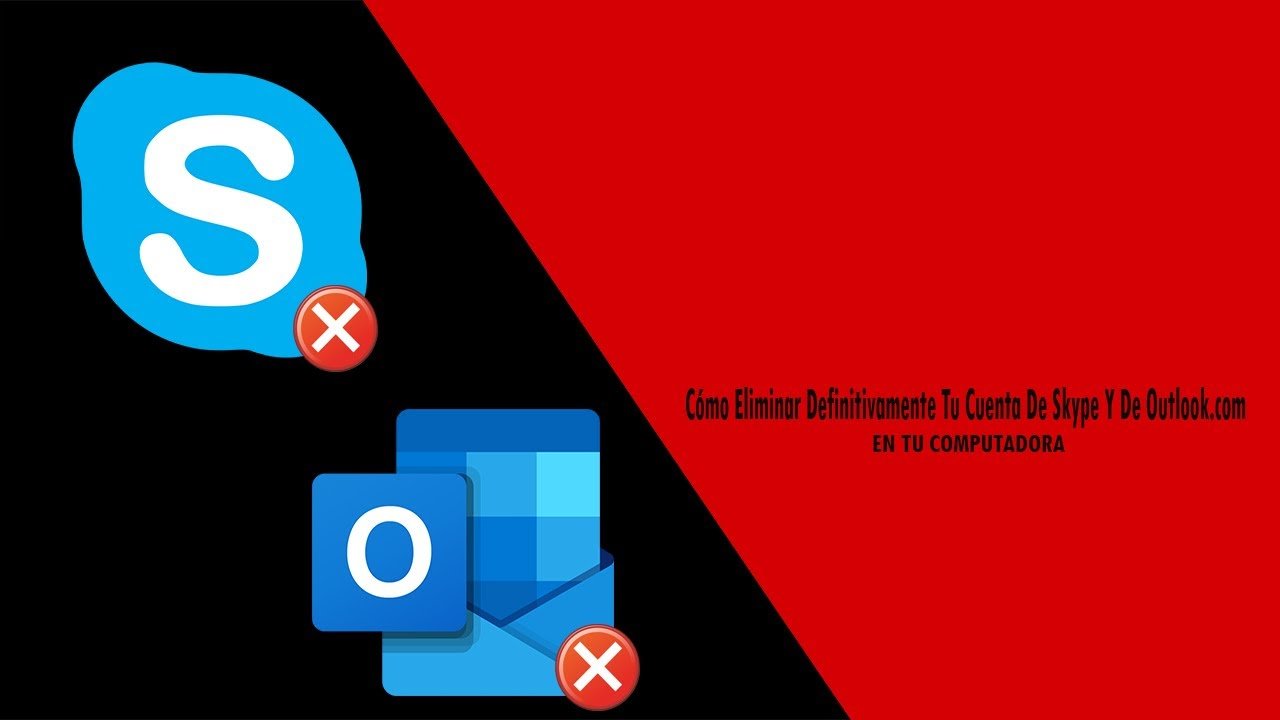Zajímá vás, jak snadno e -mailem e -mailem mnoho lidí najednouVýhled? Jste na správném místě. Tato příručka vám ukáže, jak vytvořit e -mailovou skupinu v Outlook. Se skupinou e -mailů můžete rychle odesílat zprávy do několika kontaktů současně, což vám ušetří potíže s výběrem každé osoby jednotlivě.
Provedeme vás nastavením e -mailové skupiny v nejnovější verzi Outlook and Outlook2007,2010,2016a2019. Naučíte se také, jak to udělat pomocí aplikace OutlookMicrosoft 365neboVýměnaa v aplikaci Outlook Mobile.
Vysvětlíme výhody vytváření e -mailových skupin pro vaši pracovní i osobní život. Postupujte podle tohoto snadného průvodce a zefektivněte a organizujte svůj e -mailový zážitek v aplikaci Outlook.
Obsah
- Co je e -mailová skupina v Outlook?
- Vytvořte e -mailovou skupinu nebo kontaktní skupinu v aplikaci Outlook
- 1. Vytvořte e -mailovou skupinu v nejnovější verzi Outlook
- 2. Pošlete e -mail do kontaktní skupiny
- 3. Vytvořte e -mailovou skupinu v Outlook 2016 a 2019
- 4. Vytvořte e -mailovou skupinu v aplikaci Outlook pomocí Microsoft 365 nebo výměníku
- 5. Vytvořte e -mailovou skupinu v mobilní aplikaci Outlook
- 6. Vytvořte e -mailovou skupinu v Microsoft Outlook 2010
- Proč potřebujete vytvářet e -mailové skupiny?
- Poslední myšlenky
Co je e -mailová skupina v Outlook?
E -mailová skupina Outlook, kontaktní skupina, je jako seznam týmů e -mailových adres. Umožňuje vám posílat e -maily mnoha lidem současně. Tímto způsobem nemusíte psát e -mailovou adresu každého, kdykoli chcete poslat skupinový e -mail.
Stačí zadat název e -mailové skupiny a Outlook vám pošle váš e -mail všem v této skupině.
Rozdíly mezi kontaktní skupinou, seznamem kontaktů, skupinou e -mailů a distribučními seznamy
Pokud jde o Microsoft Outlook, není žádný rozdíl mezi kontaktní skupinou, seznamem kontaktů, skupinou e -mailů nebo distribučním seznamem. Tato jména všechna znamenají totéž a používají se podobně.
Zajímavé je, že naWeb Microsoft Office Support, používají hlavně „Kontaktní skupina„Místo“Seznam distribuce„V nejnovějších příspěvcích. V aplikaci Outlook najdete „Kontaktní skupina„Používá se ve verzi Windows a“Seznam kontaktů“Ve verzi Mac.
Ve starších verzích (2007 nebo dříve) byl nazýván distribučním seznamem. V roce 2010 ji pojmenovali „kontaktní skupinu“ a nyní se nazývá e -mailová skupina. Tyto podmínky se objevují v nabídkách aplikace, jeho stuhy a dokonce i v průvodcích nápovědě. Takže, jak procházíme kroky níže, “E -mailová skupina,““Kontaktní skupina“A„Seznam kontaktů„Jsou podmínky, s nimiž se setkáte.
Přečtěte si více: Jaká je nejlepší e -mailová služba v roce 2023? ➜
Nastíníme kroky k vytvoření e -mailové nebo kontaktní skupiny v aplikaci Outlook pro téměř všechny jeho verze, což vám umožní odesílat zprávy více příjemcům jediným kliknutím. S těmito metodami se správa skupinové komunikace stává hračkou.
1. Vytvořte e -mailovou skupinu v nejnovější verzi Outlook
Tyto kroky fungují stejně v nejnovější verzi Outlook, ať už používáte beta verziOkna, pravidelná aplikace naMacOSnebo web Outlook. Zde je to, co musíte udělat:
- Klikněte na “Lidé„Na navigačním panelu.
- Jděte domů a poté klikněte na „Nová kontaktní skupina“

- V krabici, která se objeví, zadejte název pro vaši skupinu.

- Poté vyberte „Přidat členy“

- Vyberte „Z kontaktů Outlook“

- Přidejte lidi ze seznamu adresářů nebo seznamu kontaktů a klikněte na „Dobře“ Chcete -li vybrat několik lidí najednou, držteCtrlklíč při výběru.

- Klikněte na “Uložit a zavřít“

2. Pošlete e -mail do kontaktní skupiny
Jakmile je vytvořena skupina kontaktů nebo e -mailů, můžete na něj poslat e -mail:
- Jděte domů a poté zvolte „Nový e -mail“ Klikněte na “Na“A zadejte název vaší kontaktní skupiny.

- Kliknutím na název skupiny jej přidejte do „Na„Pole a poté klikněte“Poslat“

3. Vytvořte e -mailovou skupinu v Outlook 2016 a 2019
Pokud používáte Outlook v mírně starších verzích Microsoft Outlook (2016 nebo 2019), zde jsou kroky, které musíte pro tento proces následovat:
- Otevřete Outlook a klikněte na „Lidé“Ikona vlevo dole v navigační oblasti.

- Přejděte na kartu domů a vyberte „Nová kontaktní skupina“

- Klikněte na “Přidat členy“A vyberte„Z kontaktů Outlook“

- Pokud chcete přidat mnoho kontaktů současně, stiskněteCtrlKlíč při výběru každého e -mailového kontaktu z knihy adresy.

- Pojmenujte svou skupinu a zajistěte, abyste přidali všechny potřebné kontakty.

- Nakonec na kartě kontaktu klikněte na „Uložit a zavřít“

4. Vytvořte e -mailovou skupinu v aplikaci Outlook pomocí Microsoft 365 nebo výměníku
Vytváření e -mailové skupiny v Outlook sMicrosoft 365neboVýměnase liší od běžného procesu. V Office 365 Outlook nemůžete vytvořit přímo e -mailovou skupinu. Pouze autorizovaní administrátoři mohou nastavit skupiny vSprávce střediska, což je přístupné pouze online.
K vytvoření kontaktní skupiny musíte použít Exchange Online nebo Microsoft 365 Admin Center. Takto:
- OtevřeteMicrosoft 365 Admin CenterA hledejte „Aktivní týmy a skupiny“

- Klikněte na “Přidejte skupinu“

- Vyberte typ skupiny, kterou chcete vytvořit. Ve většině případů zvolte „Microsoft 365 (doporučeno)".

- Pojmenujte svou skupinu.

- Dále klikněte na „Přidat majitele“ Majitelé mohou přidat nebo odstranit členy, změnit jméno skupiny a další.

- Přidejte členy do své skupiny.

- Vytvořte e -mailovou adresu pro skupinu.

- Klikněte na “Vytvořit skupinu“

Tato e -mailová skupina bude poté k dispozici všem ve vaší organizaci. Výměnou online můžete vytvořit distribuční skupinu tímPříjemci> Skupinya po těchto krocích.
Obrázky pocházející zKelvglobal ICT.
5. Vytvořte e -mailovou skupinu v mobilní aplikaci Outlook
Pokud často zpracováváte své e -maily na mobilu, což většina z nás dělá, můžete vytvořit e -mailovou skupinu v mobilní aplikaci Outlook:
- Otevřete mobilní aplikaci Outlook a vyberte „Skupiny“Z podokna složky.

- V záhlaví skupin,„+ Nová skupina“

- Na stránce nové skupiny zadejte název skupiny a přidejte e -mailovou adresu do „Přidat členy“Sekce, poté klepněte na"Vytvořit“

- Ve své nově vytvořené skupinové doručené poště uvidíte uvítací poštu.

6. Vytvořte e -mailovou skupinu v Microsoft Outlook 2010
V nejnovějších verzích společnosti Microsoft Outlook se proces vytváření e -mailových skupin vyvinul. Pokud zjistíte, že používáte starší verzi, nebojte se - ať už se to nazývá distribuční seznamy, kontaktní skupiny nebo jednoduše skupiny, kroky k jejich vytvoření zůstávají konzistentní. Zde je to, co musíte udělat:
- Otevřete Outlook Microsoft a přejděte naKontaktyTab.

- Klikněte na “Nová kontaktní skupina“

- Uveďte název nové kontaktní skupiny, například „Personál kanceláře“

- Klikněte na “Přidat členy„Přidat jednotlivce do skupiny.

- Vyberte zdroj pro přidání členů: „E -mailový kontakt“Pro ruční vstup nebo“Přidejte členy z kontaktů Outlook„Pro stávající kontakty.

- Pokud vyberete z kontaktů Outlook, poklepejte na jména jednotlivců, které chcete přidat. "Dobře„Potvrdit své výběry.

- Klikněte na “Uložit a zavřít„Chcete -li dokončit vytvoření nové kontaktní skupiny pro prodejní tým.

- Kontaktní skupina je vytvořena.

Obrázky pocházející zHowtech.
Proč potřebujete vytvářet e -mailové skupiny?
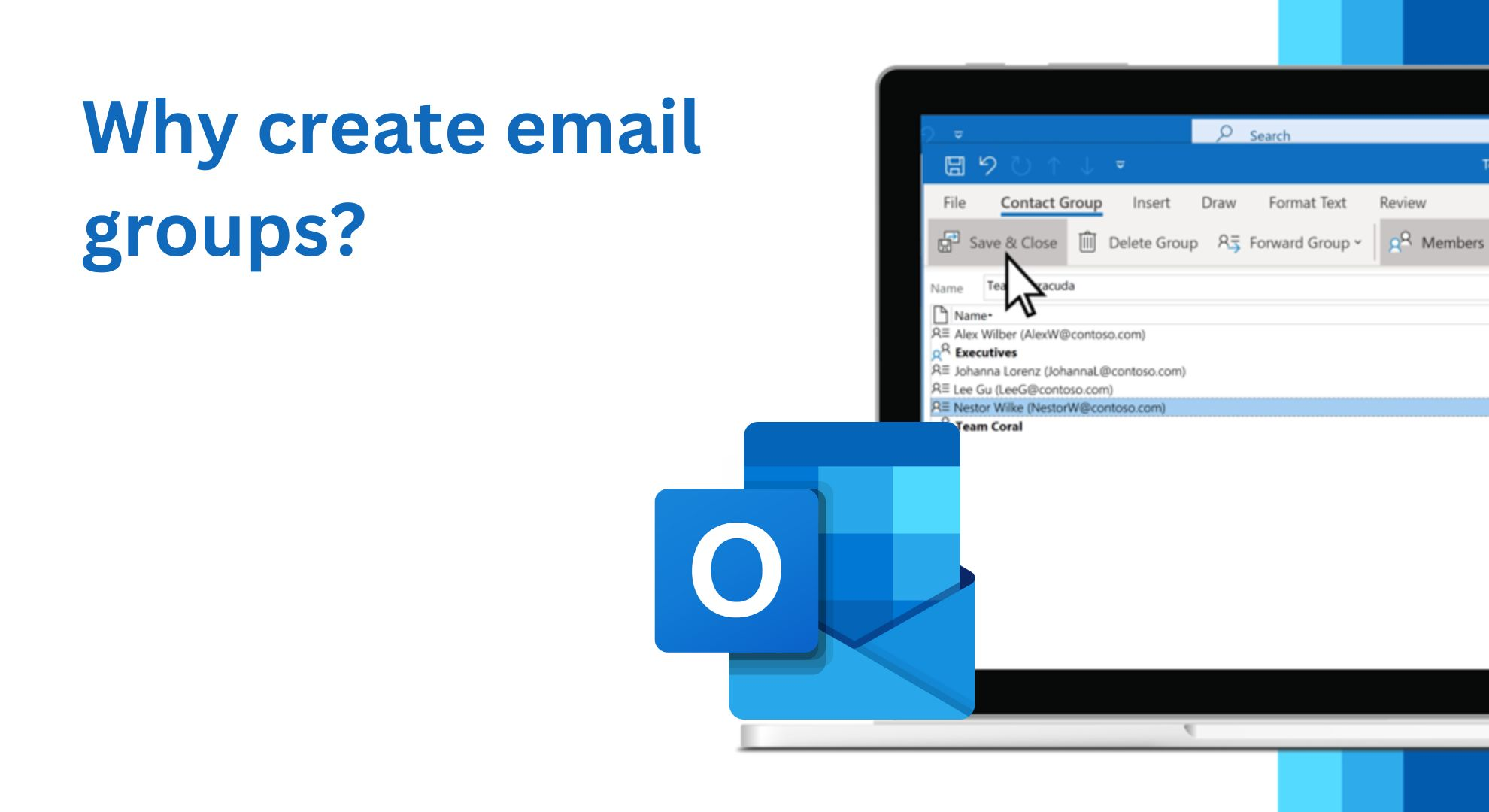 Proč vytvářet e -mailové skupiny?
Proč vytvářet e -mailové skupiny?Používání e -mailových skupin v Outlook přináší mnoho výhod nad rámec pouhého zasílání zpráv více lidí najednou. Pojďme prozkoumat důvody, proč může být přínosné přidání e -mailových skupin do vaší komunikační strategie:
- Úspora času: Můžete se vyhnout problémům s přidáním jednotlivých e -mailových adres pokaždé, když potřebujete e -mailem skupinu. Pouze kliknutím na skupinu e -mailů tuto práci provádí a ušetří čas i úsilí.
- Lepší organizace: Je snazší spravovat své kontakty jejich kategorií do e -mailových skupin. Můžete mít samostatné skupiny pro kolegy, přátele, rodinu nebo jakoukoli jinou kategorii a zjednodušit správu kontaktů.
- Snižování chyb: Skupiny e -mailů snižují šanci na náhodně chybějící někoho z důležitých skupinových e -mailů, což zajistí, že vaše komunikace je přesná a inkluzivní.
- Efektivní komunikace: U e-mailových skupin můžete rychle oslovit velké skupiny, což z nich činí základní nástroj pro distribuci aktualizací, oznámení, pozvánek a více časově efektivním způsobem.
Přečtěte si více: Jak vytvořit e -mail s vlastní doménou v roce 2023 ➜
Poslední myšlenky
Vytvoření e -mailové skupiny v aplikaci Outlook může výrazně zefektivnit váš komunikační proces. Ať už pro osobní nebo profesionální použití, e-mailové skupiny nabízejí pohodlné řešení pro úsporu času a snižování chyb pro efektivně zasílání informací více lidem.
Prošli jsme vás různými metodami a vytvořili tyto skupiny v různých verzích aplikace Outlook, včetně pro uživatele Microsoft 365 a Exchange. Nezapomeňte, že organizace vašich kontaktů do skupin zjednodušuje odesílání e -mailů a zvyšuje celkovou správu vaší digitální komunikace.
Časté časté
Jak sdílet kontaktní skupinu v aplikaci Outlook?
V Outlook můžete sdílet kontaktní skupinu e -mailem. Nejprve otevřete Outlook a spusťte nový e -mail. Poté otevřete kontakty a uspořádejte kontakty a nová e -mailová okna. Přetáhněte kontaktní skupinu, kterou chcete sdílet do e -mailu, a poté ji pošlete.
Jaký je účel kontaktních skupin ve společnosti Outlook?
Kontaktní skupiny v Outlooku se používají ke seskupení mnoha e -mailových adres. Díky tomu usnadňuje odesílání e -mailů konkrétním skupinám, jako jsou pracovní týmy nebo přátelé, což vám pomůže komunikovat hladce.
Existuje limit počtu e -mailů, které lze přidat do skupiny e -mailů v Outlook?
Počet e -mailů v kontaktní skupině v aplikaci Outlook neexistuje žádný stanovený limit, ale příliš mnoho může program zpomalit. Udržování skupin na přibližně 100-200 e-mailových adres je obvykle nejlepší.
Jsou kontaktní skupiny v Outlook Private?
Kontaktní skupiny v Outlooku jsou ve výchozím nastavení soukromé. Pouze osoba, která je vyrobila, je může vidět, pokud se je nerozhodnou sdílet s ostatními.
Jaký je rozdíl mezi distribučním seznamem a e -mailovou skupinou v aplikaci Outlook?
Distribuční seznam v aplikaci Outlook je hlavně pro odesílání e -mailů do seznamu lidí. Skupina e -mailů má více funkcí. Umožňuje lidem spolupracovat lépe, nejen e -mailem, ale prostřednictvím jiných nástrojů pro týmovou práci.